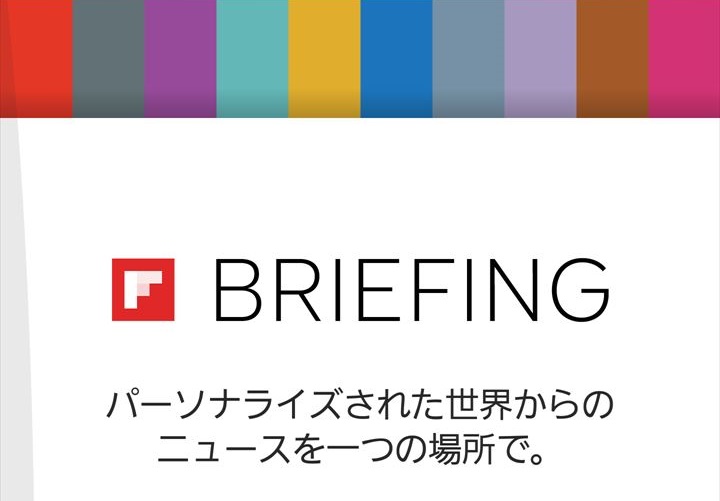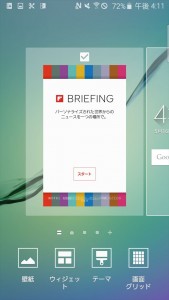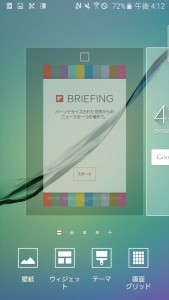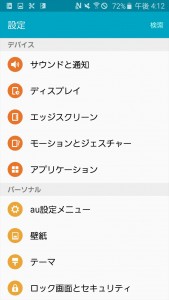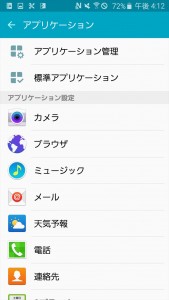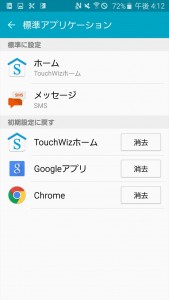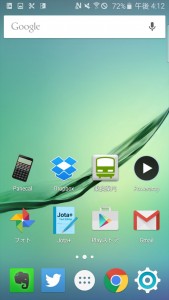Galaxy S6 edgeでBRIEFINGを消す方法
Authored by GARNET
※この記事には広告(アフィリエイトリンク)が含まれますのであらかじめご了承ください。
Galaxyアンバサダープログラムでau版 Galaxy S6 edge SCV31をお借りしているわけですが、ちゃんとしたレビューに入る前にコレを。
どうも前のGALAXY Note Edgeとは消し方が変わってしまったようで、発売日以降ちょくちょく検索してくる人が…
というわけで解決策を2つほど提案します。
スポンサーリンク
BRIEFINGを表示させない方法
デフォルトのホームランチャー TouchWizを使用すると、ホーム画面の左にこのBRIEFINGアプリが表示されます。
このアプリの使い勝手については置いておいて、ちゃちゃっと非表示にする方法について確認しておきましょう。
まずホーム画面でバックキー(ホームボタンの右にあるボタン)を長押しします。
するとホーム画面の編集に入ります。
編集したい左のBRIEFINGに切り替えます。
そして画面上部のチェックを外します。
これだけでOKです。ただちょっとこれ見つけづらいですよね。。
あとこうして非表示にするのも良いんですけど、もう1つ別の方法も考えられます。
ホームランチャーを変更する
TouchWizを使うからBRIEFINGの表示が強制されるわけです。
なのでそもそもTouchWizを使わなければ表示されなくて済むわけですよ。
ただこちらも設定画面からの変更が地味に分かりにくいと思ったのでメモっておきます。ホーム切り替えアプリが見つかるならそれ使うのが一番簡単だけど、TouchWizに戻そうとした時に見つからなかったので。。
流石に本体設定は開けるよね(
「デバイス」の中の一番下「アプリケーション」を開きます。
次に上から2番目の「標準アプリケーション」。
あとは「ホーム」からお好みのランチャーを選択すればOKです。
因みにGARNETは無難にGoogleNowランチャーを入れています。
GALAXY Note Edgeの時はTouchWizの作りに感心したんですけどね…今回はあまりメリットを感じなかったのでランチャーを変えてしまいました。
まあNote EdgeでTouchWizを使っていたのはエッジスクリーンの仕様が違ったからですが…おかげで今回レビュー書くのにめっちゃ困ってる(
参考:エッジスクリーン最高!!GALAXY Note Edge SC-01Gのレビューをするよー
まあそのへんはおいおい…とか言ってる間に返却期間が2週間切ってるヤバい(
とりあえずこれの消し方が分からない人はこれを参考にしていただければ。。
スポンサーリンク
著者情報
このブログを管理している人。現在のメイン端末はGalaxy S8 SC-02JとZenFone 3 Deluxe ZS570KL。GARNET CROWが大好き。企業のメディアサイトでも執筆活動中。広告掲載や執筆依頼などのお問い合わせはこちらから。